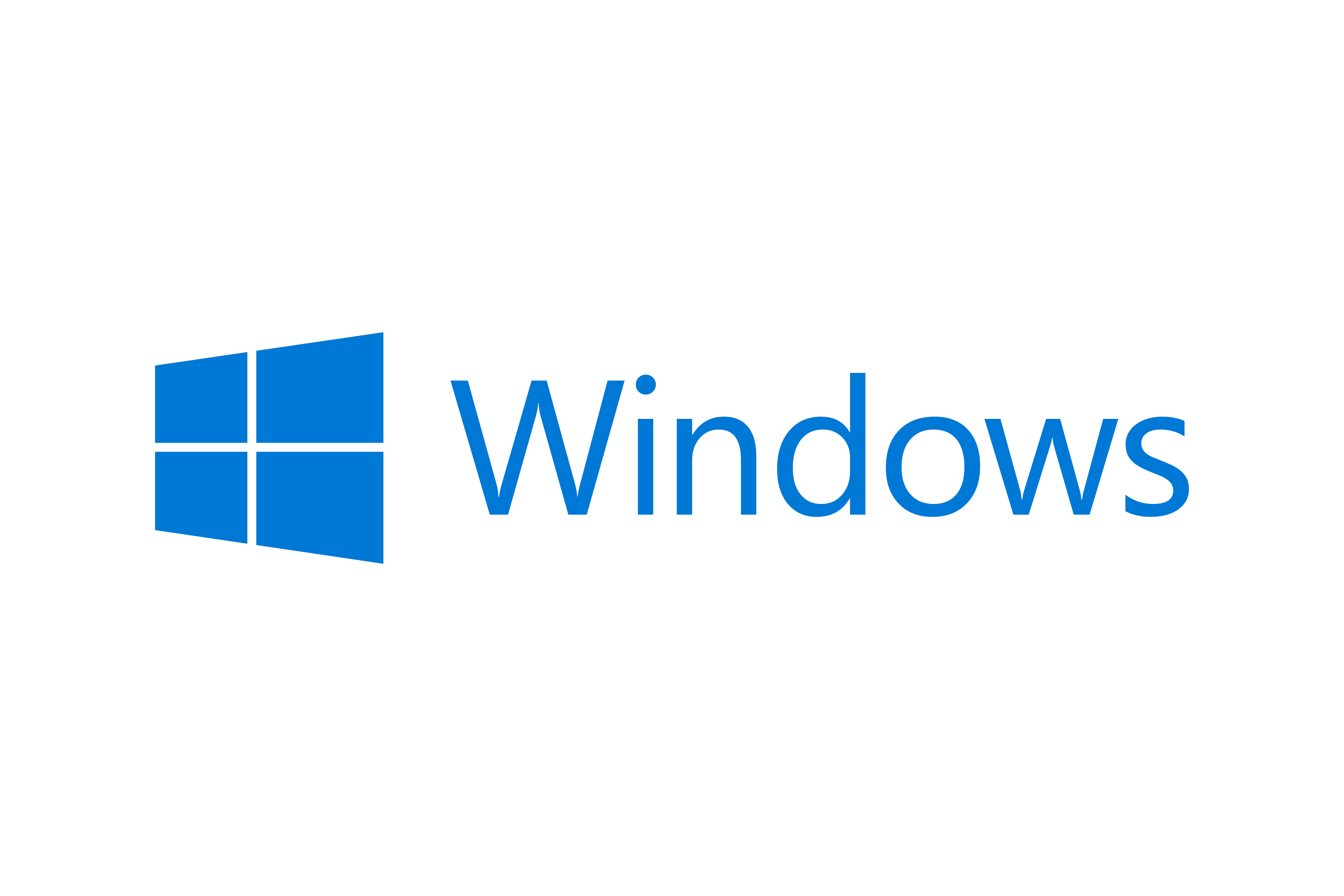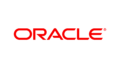エクセル、メモ帳とmkdirコマンドを使用して複数のファイルを一気に作成する方法をまとめました。
事前準備
事前に以下のことを準備します。
- コマンドプロンプトを起動しておく
- エクセルに作成したいフォルダ名を記載する
- メモ帳を立ち上げておく
コマンドプロンプトを起動
まず、WindowsキーとRキーを同時に押して、cmdと入力してエンターを打鍵します。
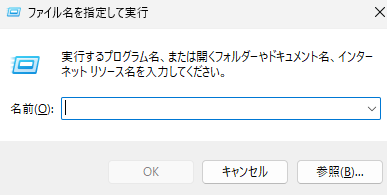
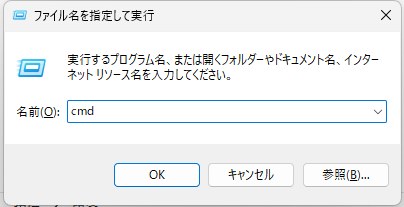
こうすることでコマンドプロンプトを起動します。
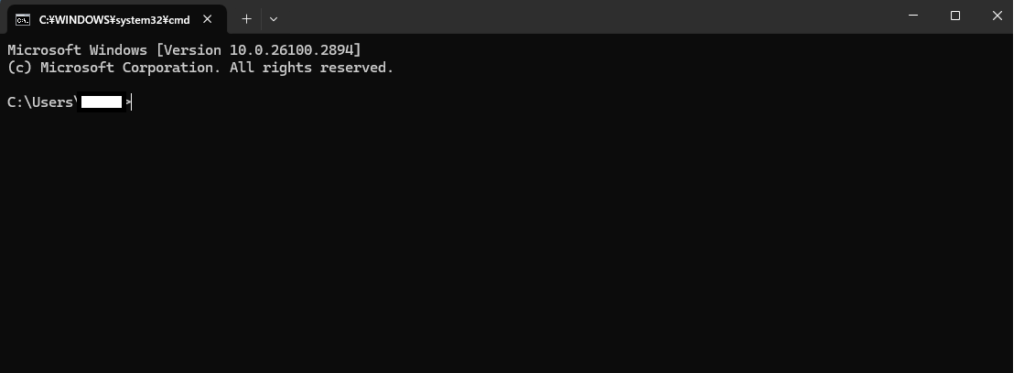
メモ帳を起動
メモ帳を起動します。※以下の起動方法はWindowsキーとRキーを同時に押してnotepadと入力してエンターキーを押した場合。

Windows11でテーマのカラーを黒くしているため、筆者の画面では以下のようなウィンドウになっています。
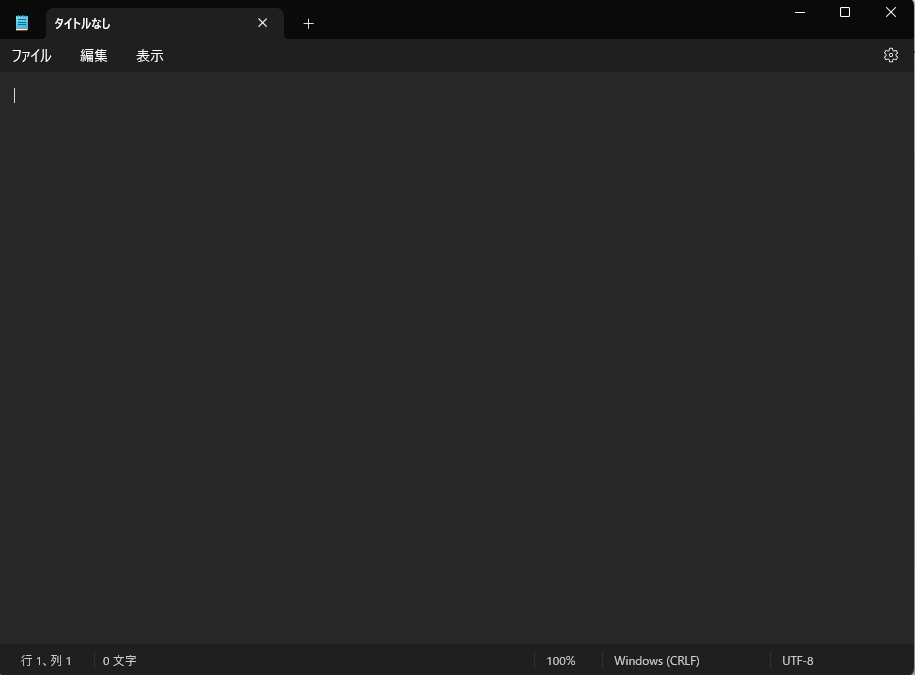
エクセル・メモ帳にフォルダ名を記載する
エクセルに以下のように入力します。
| mkdir | file1 |
| mkdir | file2 |
| mkdir | file3 |
| mkdir | file4 |
| mkdir | file5 |
| mkdir | file6 |
| mkdir | file7 |
上記のように入力したエクセルの表をメモ帳にコピーします。
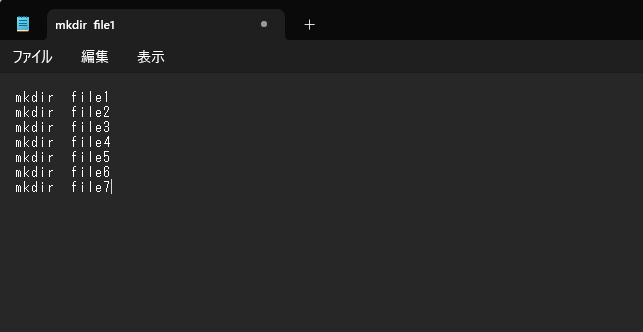
mkdir file1
mkdir file2
mkdir file3
mkdir file4
mkdir file5
mkdir file6
mkdir file7これをコマンドプロンプトで実行することでfile1からfile7までのファイルを一気に作成できます。
コマンドプロンプトからフォルダ作成を実行する
まずはcdコマンドで、フォルダを作成したいフォルダまで移動します。今回はC直下のnewfolderに作成します。
cd C:\newfolder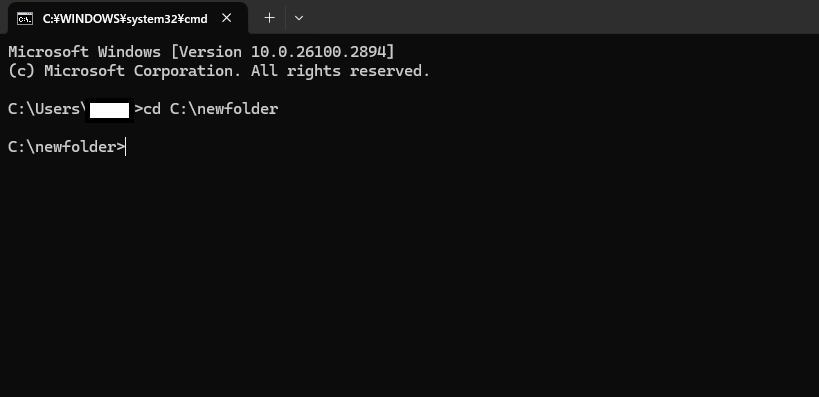
コマンドプロンプトを実行しているユーザーがC直下のnewfolderに移動しました。
この状態で先ほどメモ帳に作成したコマンドを実行します。
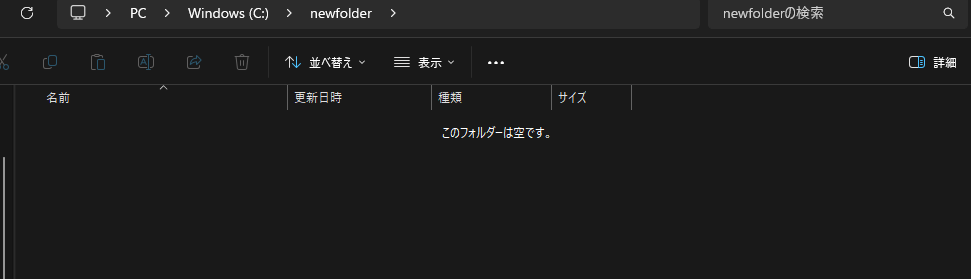
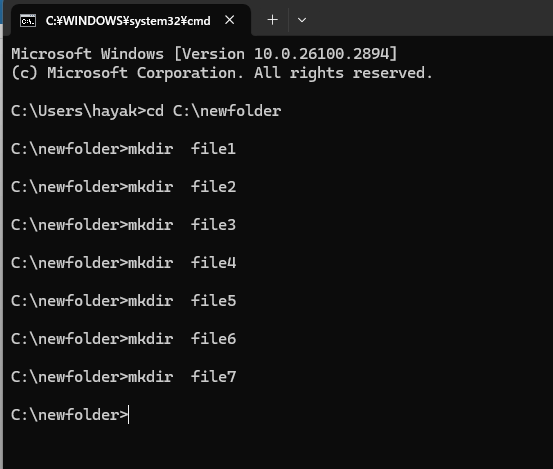
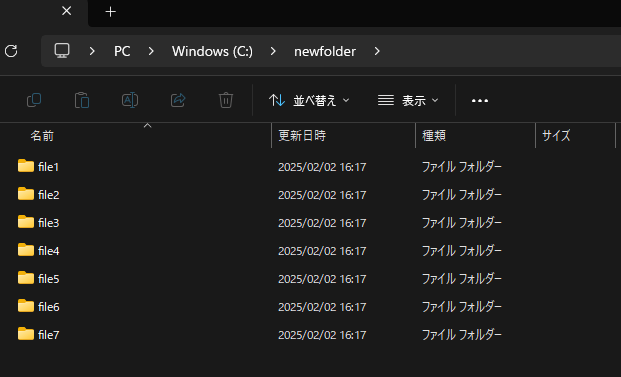
複数のフォルダが作成されました。もしコマンドを使用しない場合、右クリックして新しいフォルダを作成して、F2キーを押すなどしてフォルダの名前をリネームする必要がありますが、この方法であれば素早く複数のフォルダを作成できます。